Een verkoop doen met Lightspeed Payments en de Mobile Tap-lezer is een vlotte, snelle en intuïtieve ervaring. Er zijn twee belangrijke workflows voor het afronden van een verkoop met de Mobile Tap-lezer, afhankelijk van of het Lightspeed Restaurant om een fooi vraagt. Elke flow vereist een iOS-apparaat dat als betalingsscherm zal fungeren en een Mobile Tap-lezer om de betaalmethode van de klant te verwerken.
- Wanneer de instelling Tekenen op papier is ingeschakeld, zal er niet om een fooi worden gevraagd op het iOS-apparaat bij het voltooien van een transactie. Dit betekent dat de Restaurant POS-gebruiker de volledige transactie afhandelt en de klant geen rechtstreekse interactie heeft met het iOS-apparaat. Voor deze workflow moet de kaart of telefoon van de klant in interactie zijn met de Mobile Tap.
- Wanneer de instelling Tekenen op apparaat > Om fooi vragen is ingeschakeld, zal de gebruiker het iOS-apparaat naar de klant toe draaien zodat hij/zij zelf het gewenste fooibedrag kunnen invoeren. Voor deze workflow moet de kaart of telefoon van de klant in interactie zijn met de Mobile Tap-lezer.
Houd er rekening mee dat de Mobile Tap-lezer slechts met één iOS-apparaat tegelijkertijd kan worden verbonden. De Mobile Tap koppelt via bluetooth met Lightspeed Restaurant. Het verbindings- en koppelingstraject worden rechtstreeks via de Restaurant-app beheerd. Raadpleeg De Mobile Tap-lezer configureren voor meer informatie.
Om een vlekkeloze transactie-ervaring te garanderen, moeten uw iOS-apparaat en de POS-app zijn bijgewerkt naar de meest recente software- en appversies.
Een verkoop doen - Tekenen op papier is ingeschakeld
Wanneer de instelling Tekenen op papier is ingeschakeld, zal het iOS-apparaat niet om een fooi vragen tijdens het voltooien van een transactie. De Restaurant POS-gebruiker voert de volledige transactie-workflow zelf uit en de klant heeft geen rechtstreekse interactie met het iOS-apparaat. Tegelijkertijd moet de kaart of telefoon van de klant interageren met de Mobile Tap-lezer wanneer daarom wordt gevraagd. Het wordt aangeraden dat de betaalmethode van de klant, het iOS-apparaat en de Mobile Tap-lezer zich allemaal op dezelfde locatie bevinden wanneer een transactie met deze methode wordt uitgevoerd.
Dit zijn de basisstappen om een transactie uit te voeren:
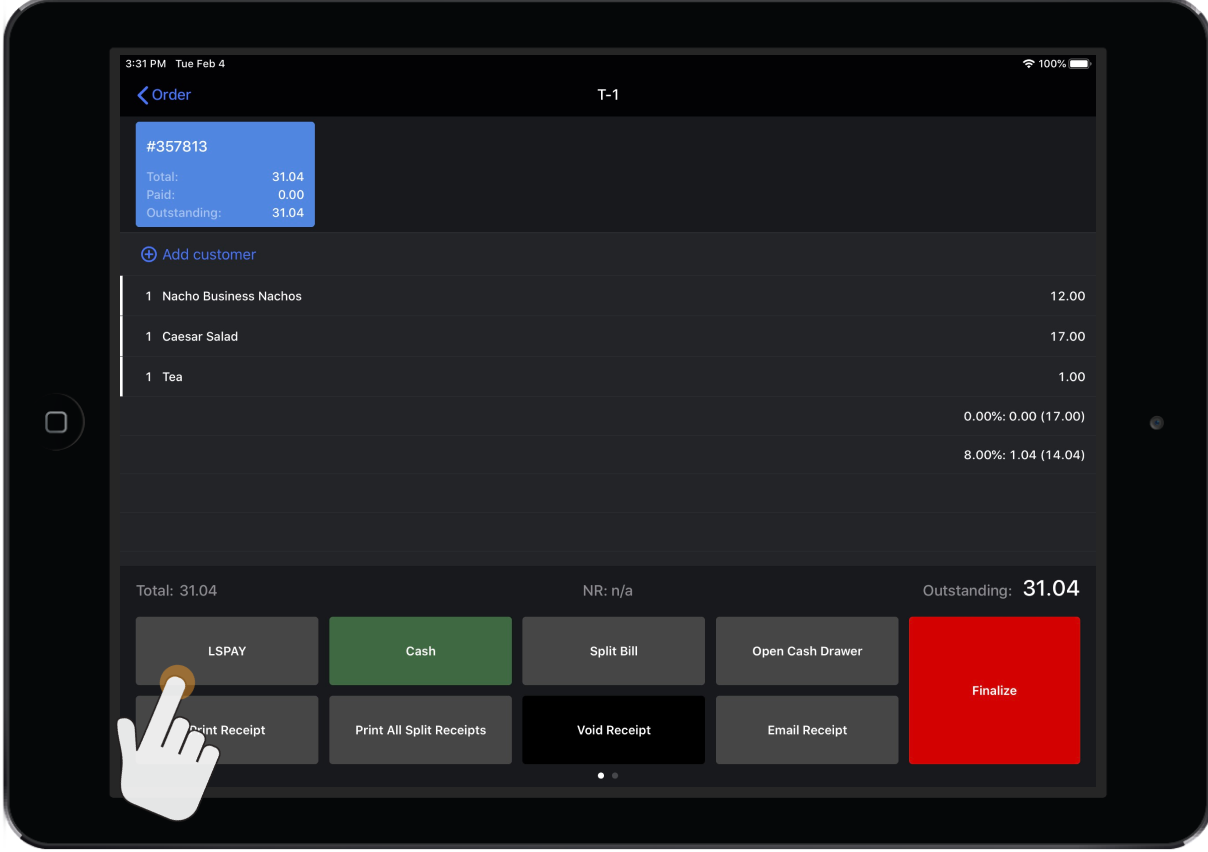
- Wanneer u klaar bent voor een betaling, tik dan op de betalingstypeknop die is gekoppeld met Lightspeed Payments van het Betalingsscherm van Restaurant POS. Het Lightspeed Payments-venster zal automatisch worden geopend vanuit het Restaurant-appscherm.
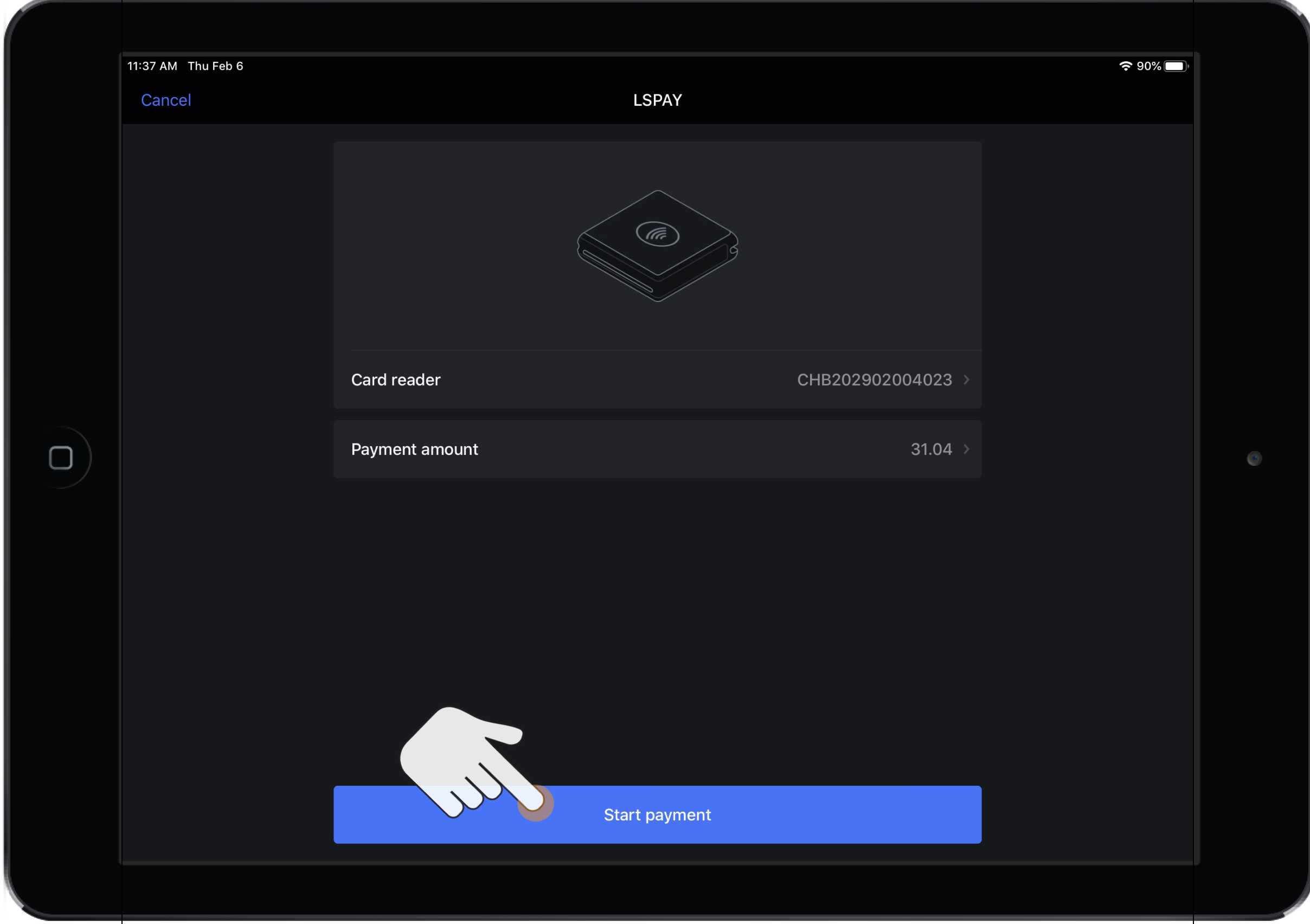
- Als een Mobile Tap-lezer ingeschakeld en binnen bereik is, zal in het Lightspeed Payments-venster de naam van de Mobile Tap-lezer worden weergegeven om het koppelen te bevestigen. Het te betalen bedrag voor transacties wordt onder de naam van de Mobile Tap weergegeven. Tik op Kaartlezer om de informatie van de Mobile Tap-lezer te bekijken. Tik op Te betalen bedrag om het te betalen bedrag te bekijken of bewerken. Tik op Betaling starten om verder te gaan met de betaling.
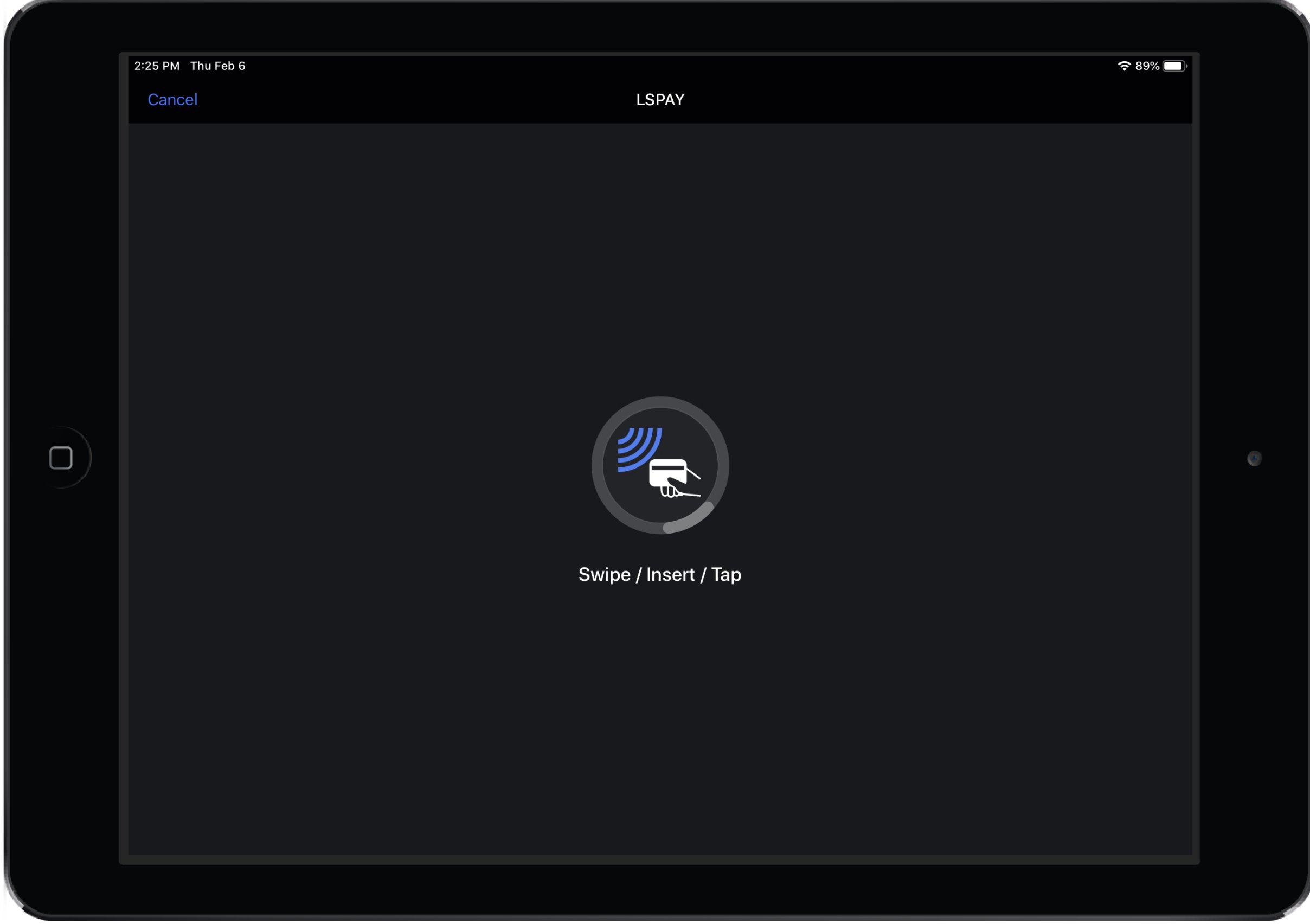
- Nadat u op Betaling starten hebt getikt, verschijnt er een spinner gevolgd door de prompt voor het doorheen halen/insteken van de betaalmethode. Tik of steek de betaalmethode in de Mobile Tap-lezer of haal deze erdoorheen wanneer deze daarom vraagt. OPMERKING: de betaalmethode van de klant interageert met de Mobile Tap-lezer, niet het iOS-apparaat.
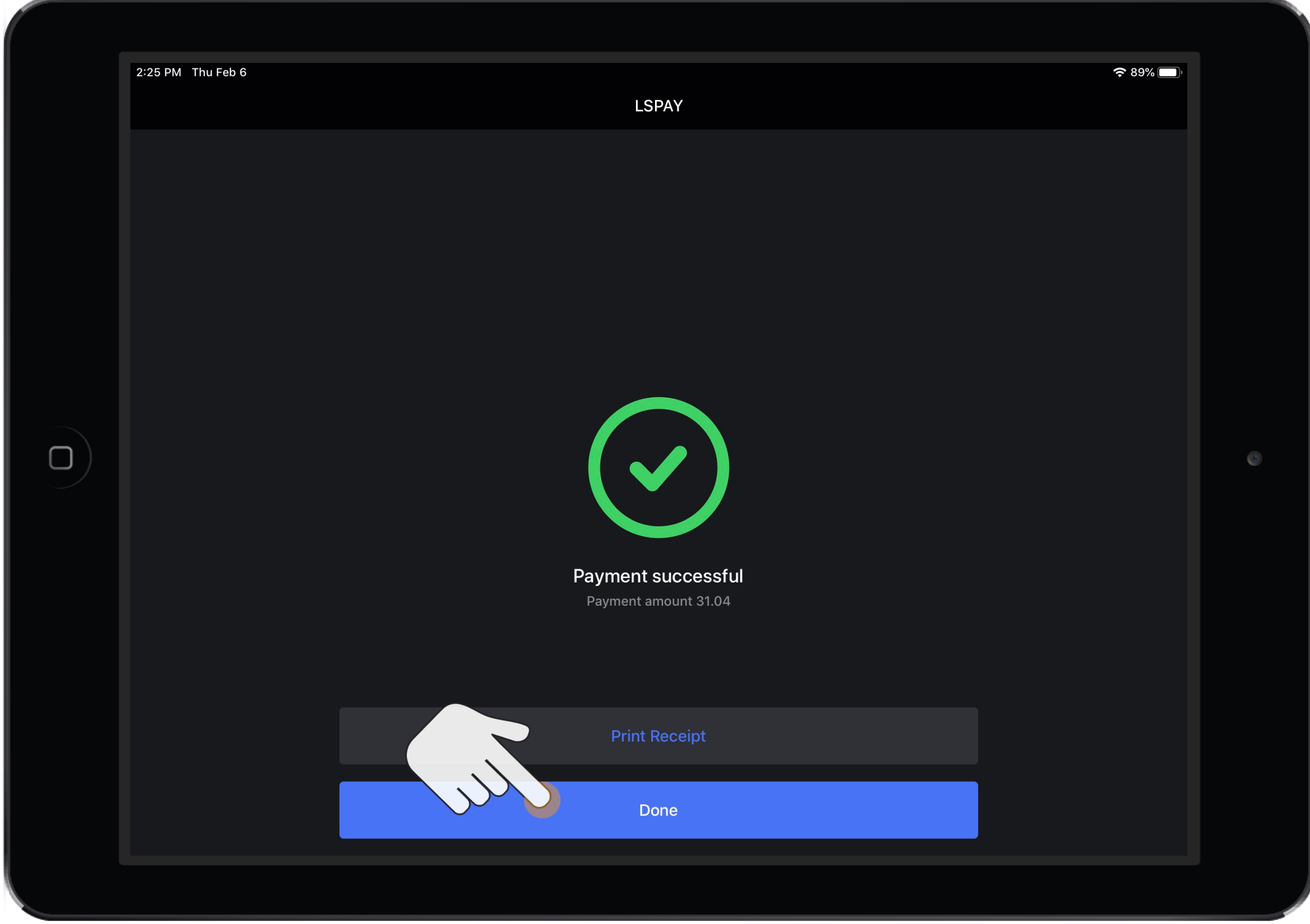
- De Mobile Tap-lezer geeft een pieptoon om te bevestigen dat de transactie wordt verwerkt en is geslaagd. Nadat de transactie is afgerond, geeft het scherm van Lightspeed Payments het bericht Betaling geslaagd weer. Tik op de prompt Kasticket printen of Klaar. Het venster Betalingen wordt gesloten.
- Verwijder de betaalmethode uit de Mobile Tap-lezer.
- Afhankelijk van de instellingen die werden geconfigureerd in de Restaurant Manager, zal het kasticket automatisch voltooien of moet de gebruiker Voltooien selecteren in het Betalingsscherm.
OPMERKING: het is niet mogelijk om het fooibedrag aan te passen met de Mobile Tap (d.w.z. dat het niet mogelijk is om een gepersonaliseerde fooi toe te voegen nadat de transactie werd verwerkt). De instelling Tekenen op papier wordt alleen aanbevolen wanneer fooien geen essentiële workflow zijn voor uw bedrijf.
Een verkoop doen - wanneer Tekenen op apparaat > Om fooi vragen is ingeschakeld
Wanneer de instelling Tekenen op apparaat > Om fooi vragen is ingeschakeld, zal een gebruiker het iOS-apparaat naar de klant toe richten zodat de klant zelf een gewenst bedrag voor de fooi kan invoeren. Tegelijkertijd moet de kaart of telefoon van de klant interageren met de Mobile Tap-lezer wanneer daarom gevraagd wordt door de Restaurant POS-app. Het wordt aanbevolen dat de klant, de betaalmethode van de klant, het iOS-apparaat en de Mobile Tap-lezer zich allemaal op dezelfde locatie bevinden wanneer een transactie met deze methode wordt uitgevoerd.
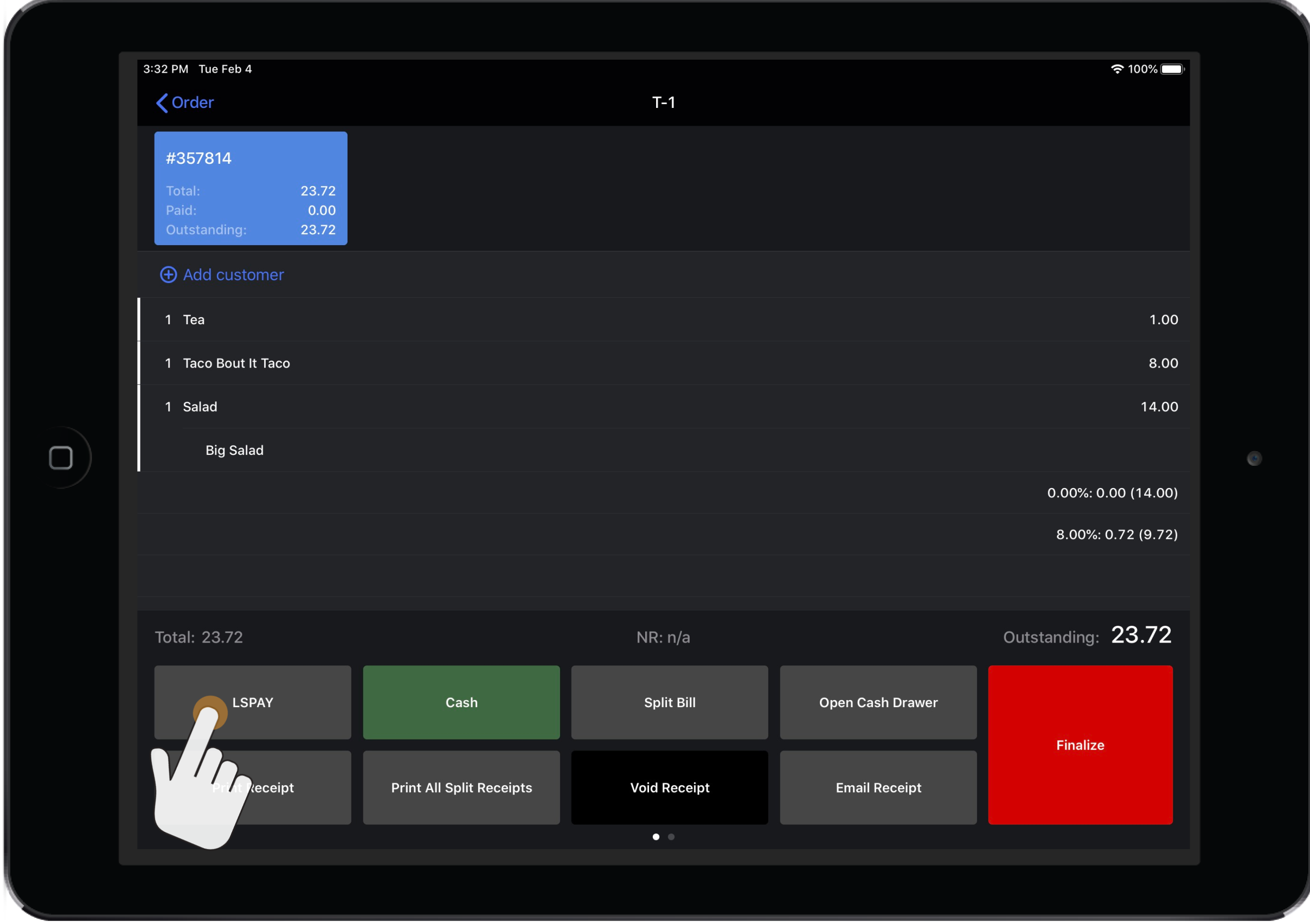
- Tik op de betalingstypeknop die gekoppeld is aan Lightspeed Payments vanuit het Restaurant POS Betalingsscherm als u klaar bent voor de betaling. Het Lightspeed Payments-venster wordt automatisch geopend vanuit het Restaurant POS-scherm.
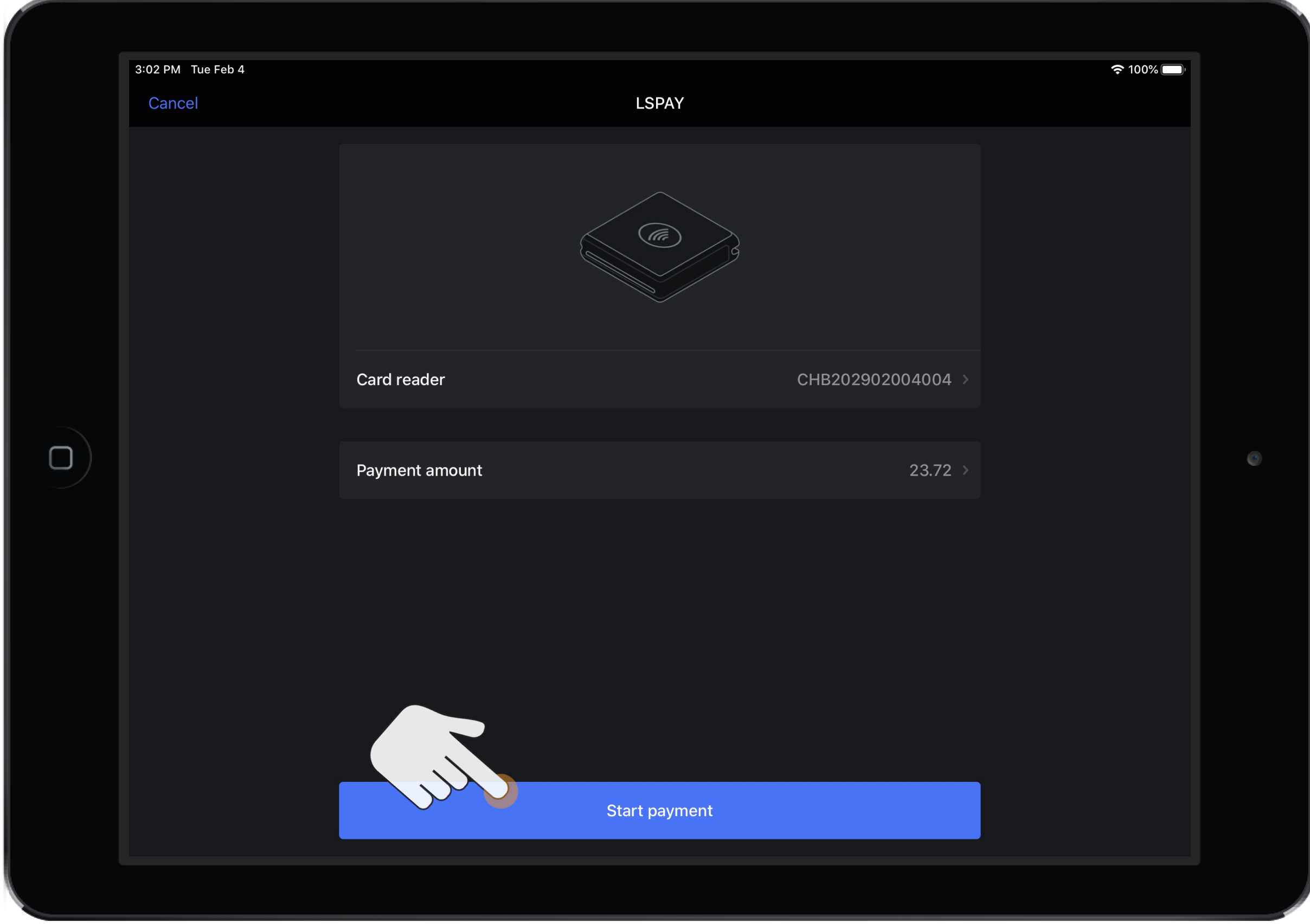
- Als een Mobile Tap-lezer ingeschakeld en binnen bereik is, zal in het Lightspeed Payments-venster de naam van de lezer worden weergegeven om het koppelen te bevestigen. Het te betalen bedrag voor de transactie wordt onder de naam van de Mobile Tap weergegeven. Tik op Kaartlezer om de informatie van Mobile Tap te bekijken. Tik op Te betalen bedrag om het te betalen bedrag te bekijken of bewerken. Tik op Betaling starten om verder te gaan met de betaling.
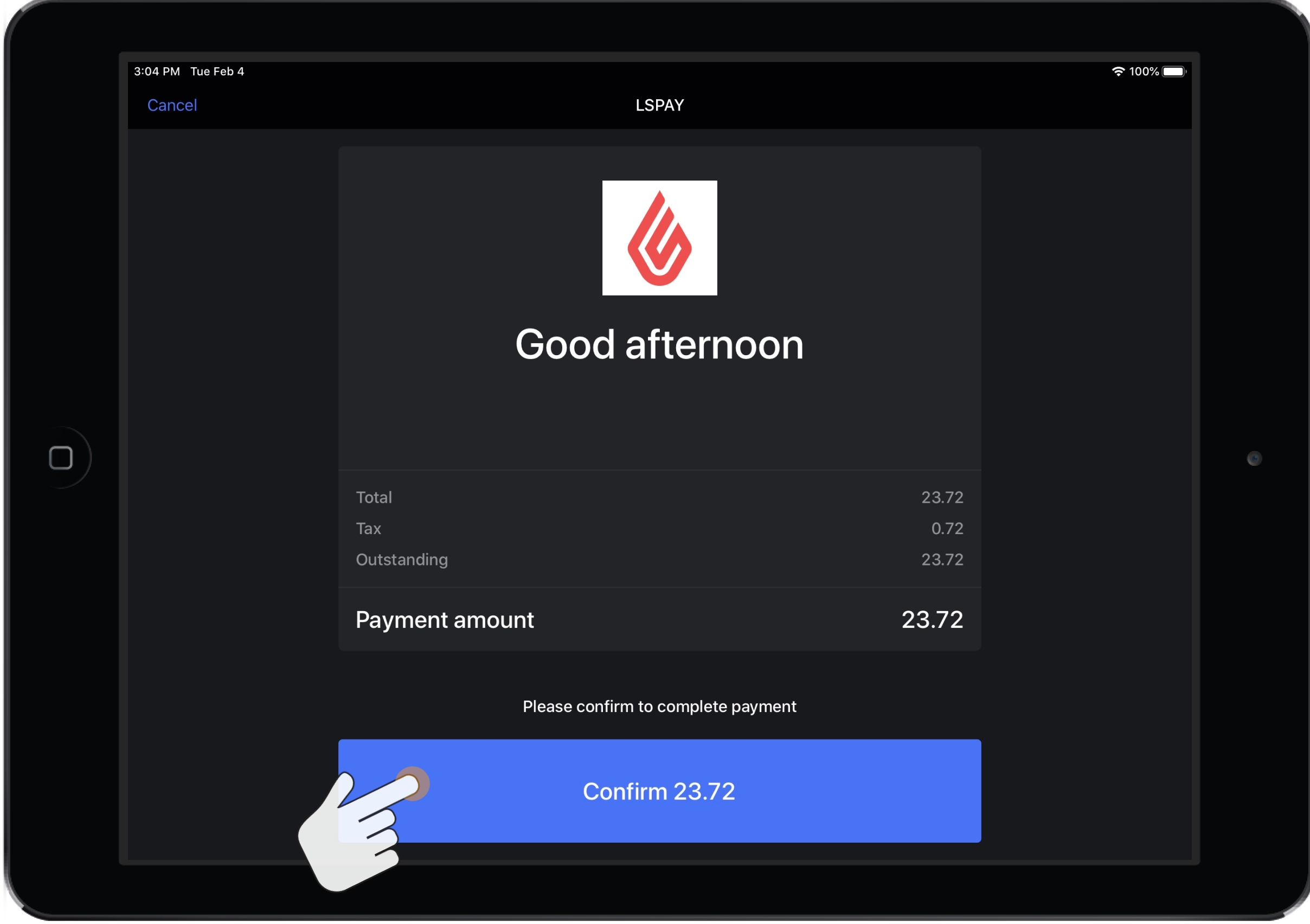
- Draai het iOS-apparaat naar de klant toe.
- Het Lightspeed Payments-venster toont nu een prompt aan de klant, met name uw bedrijfslogo samen met het verschuldigde te betalen bedrag. De klant wordt gevraagd om zijn/haar te betalen bedrag te bevestigen door op Bevestigen te tikken.
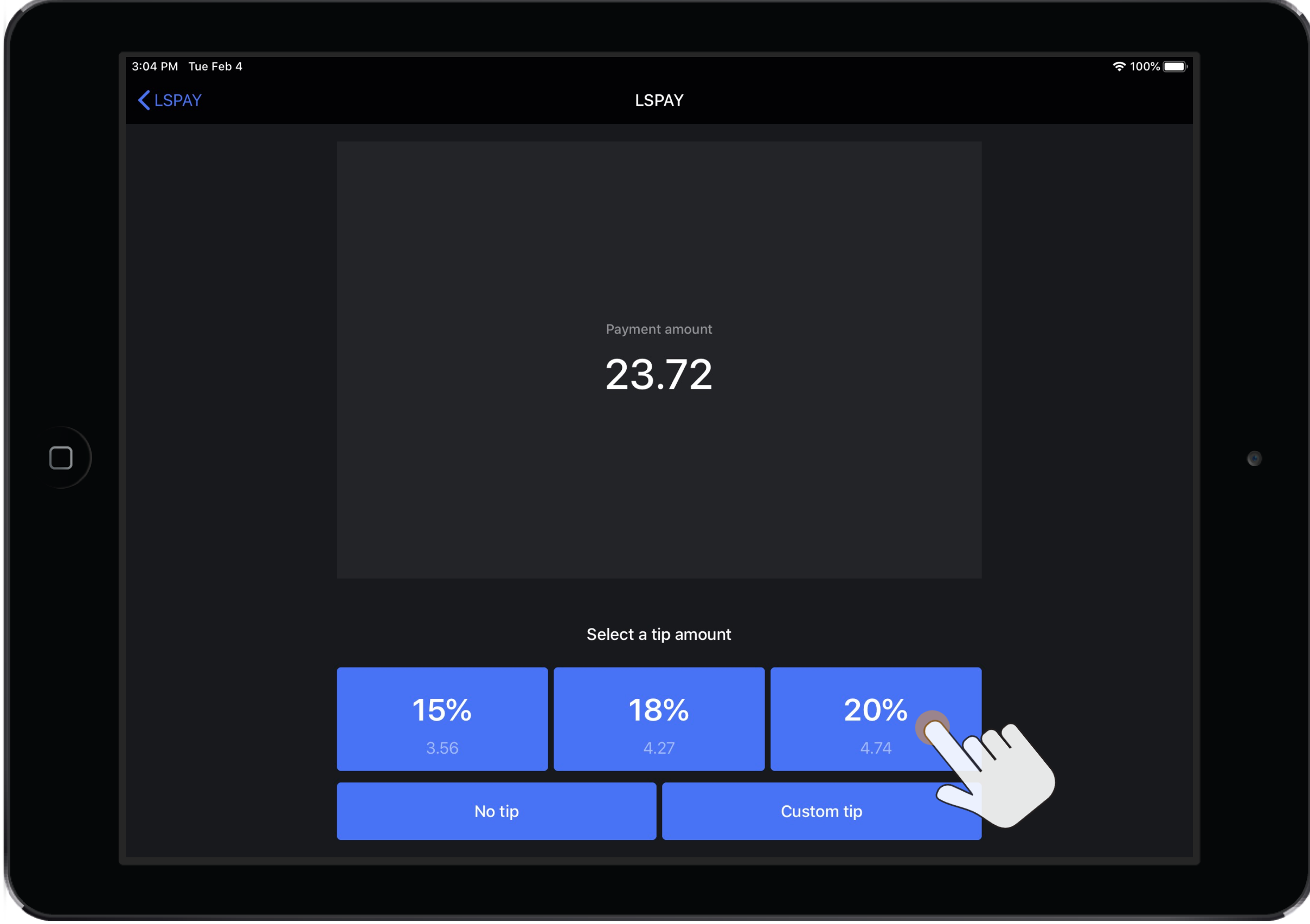
- Nadat de klant op Bevestigen heeft getikt, wordt hij/zij gevraagd om een voorgesteld of aangepast fooibedrag te selecteren. De klant moet op de knop voor het gewenste fooibedrag tikken.
- Nadat de klant zijn/haar gewenste fooi heeft ingegeven, neemt u het iOS-apparaat terug van de klant.
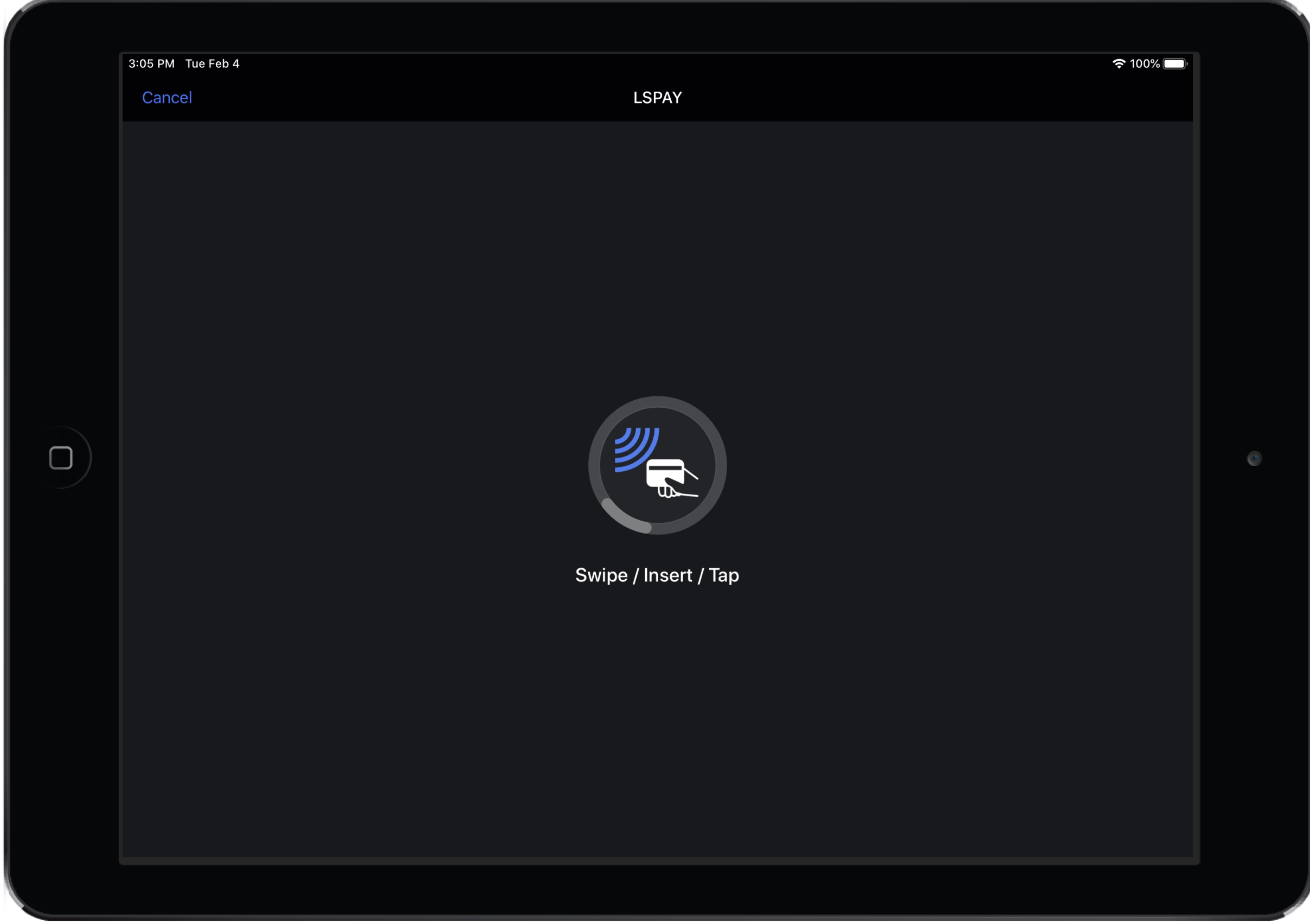
- Nadat het fooibedrag is geselecteerd, verschijnt in het Lightspeed Payments-venster een prompt voor het doorheen halen/insteken van de betaalmethode. Tik of steek de betaalmethode in de Mobile Tap-lezer of haal deze erdoorheen wanneer deze prompt verschijnt. OPMERKING: de betaalmethode van de klant interageert met de Mobile Tap-lezer, niet het iOS-apparaat.
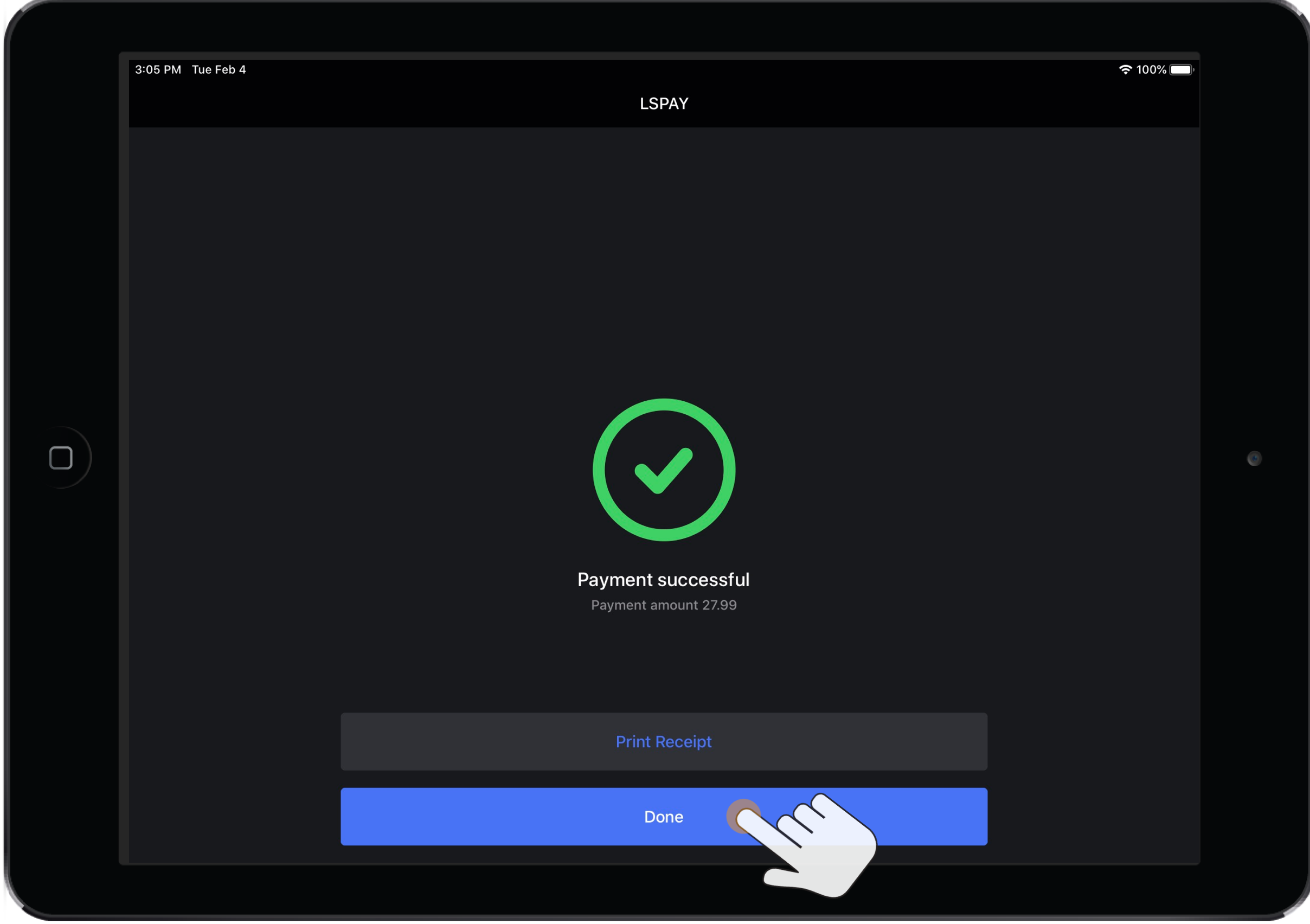
- De Mobile Tap-lezer geeft een pieptoon om te bevestigen dat de transactie wordt verwerkt en is geslaagd. Nadat de transactie is afgerond, geeft het scherm van Lightspeed Payments het bericht Betaling geslaagd weer. Tik op de prompt Kasticket printen of Klaar. Het venster Betalingen wordt gesloten.
- Verwijder de betaalmethode van de Mobile Tap.
- Afhankelijk van de instellingen die in de Restaurant Manager zijn geconfigureerd, zal het kasticket automatisch voltooien of moet de gebruiker Voltooien selecteren in het scherm Betalingen van Restaurant POS.
Een verkoop doen in Quick Service-modus
De workflow voor het verwerken van een transactie in de Quick Service-modus blijft hetzelfde als hierboven, maar de gebruiker kan rechtstreeks vanuit het POS Bestelscherm naar het Lightspeed Payments-venster navigeren.
Wanneer een gebruiker klaar is om een transactie te verwerken in de Quick Service-modus, moet hij/zij op de betalingstypeknop tikken die aan Lightspeed Payments is gekoppeld. Het wordt aanbevolen dat deze betalingstypeknop eerst op de pagina Betalingen > Betalingstype verschijnt in Manager. Wanneer de Lightspeed Payments-knop zo is gesorteerd om als eerste op de pagina Betalingstype te verschijnen, dan zal deze betalingsknop rechtstreeks op het Bestelscherm verschijnen in Quick Service-modus.
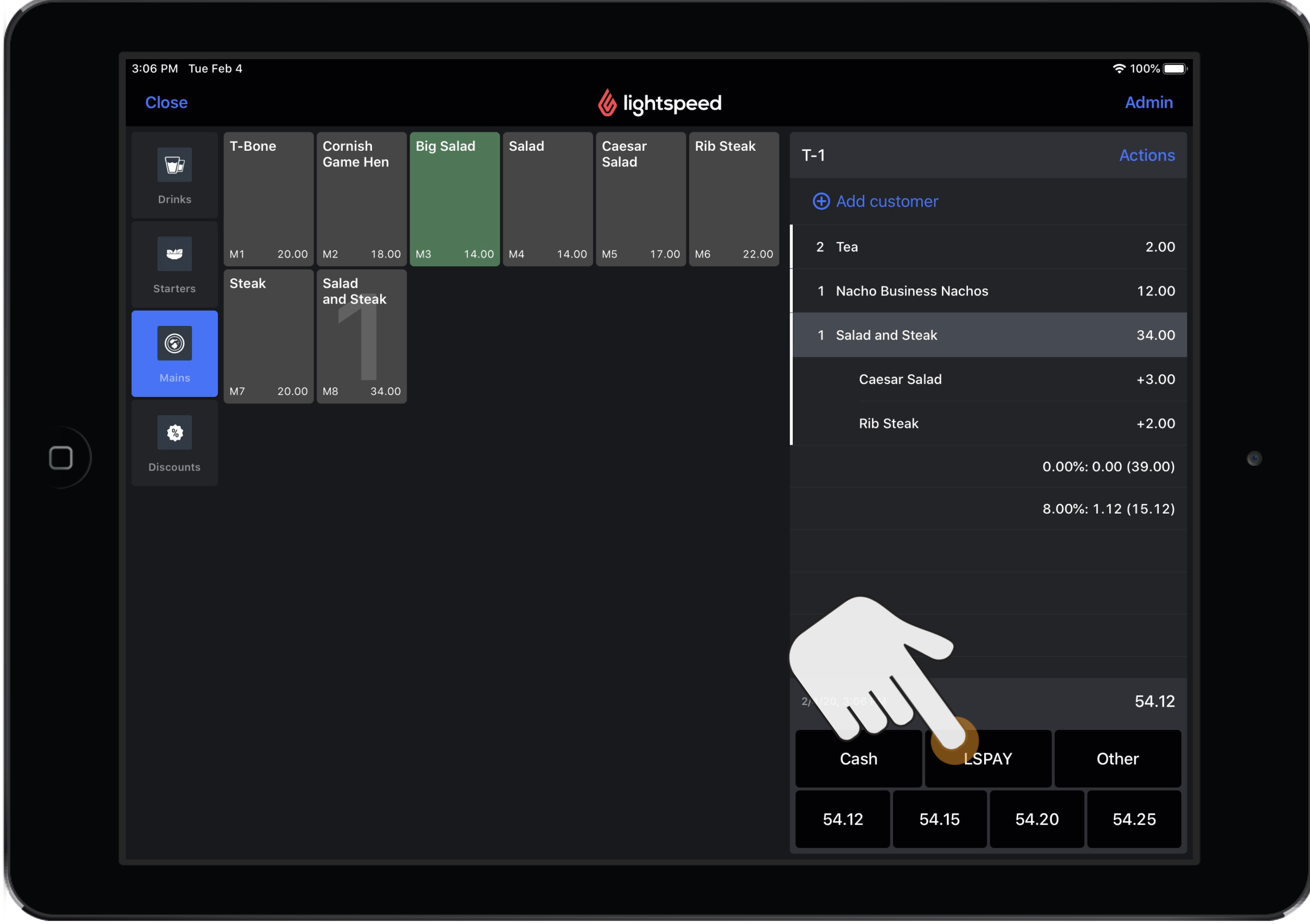
- Tik op de betalingstypeknop die is gekoppeld met Lightspeed Payments van het Bestelscherm wanneer de gebruiker klaar is om een transactie te verwerken.
- Volg de hierboven beschreven stappen volgens de fooiworkflow van uw restaurant:
- Als uw restaurant geen fooien per kaart verwerkt, volg dan de stappen voor Een verkoop doen - wanneer Tekenen op papier is ingeschakeld.
- Als uw restaurant fooien per kaart verwerkt, volg dan de stappen voor Een verkoop doen - wanneer Tekenen op apparaat > Om fooi vragen is ingeschakeld.
Een betaling terugbetalen
Hoewel dit niet zo gebruikelijk is in een restaurantomgeving, kunnen er gevallen zijn waarin een klant verzoekt om een terugbetaling op zijn/haar rekening. Om een volledige terugbetaling uit te voeren (een kasticket en het volledige verschuldigde bedrag annuleren), moet een gebruiker met de juiste machtigingen voor zijn/haar rol eerst de betaling annuleren die bij de oorspronkelijke transactie werd gebruikt en vervolgens het kasticket annuleren. Raadpleeg Een betaling of voltooid kasticket annuleren voor meer informatie.
- Een betaling annuleren annuleert de Lightspeed betaalmethode die werd gebruikt in de oorspronkelijke transactie. Zodra Betaling annuleren werd toegepast op het kasticket, kan de gebruiker een andere betaalmethode invoeren voor de transactie.
- Een kasticket annuleren is een betalingstypeknop op de POS die wordt gebruikt om een kasticket en verschuldigde betaling te annuleren. Kasticket annuleren werkt als een betaalmethode die het verschuldigde bedrag naar 0 brengt.
Zodra de Lightspeed Payments-betaling en het kasticket zijn geannuleerd, verschijnt de betaalmethode voor de transactie als een Terugbetaling op het Betalingstransactiesrapport en de klant zal het geld meestal binnen de 2 werkdagen op zijn/haar bankafschrift zien verschijnen.
OPMERKING: Lightspeed Payments ondersteunt het terugbetalen van een betaling tot 7 dagen na de oorspronkelijke betaaldatum.
Minimum te betalen bedrag
Houd er rekening mee dat er een minimum te betalen bedrag is voor de verwerking van transacties met Lightspeed Payments. Voor alle transacties met Lightspeed Payments, moet het te betalen bedrag minstens 0,50 cent bedragen.
De volgende stap
Heeft u problemen om verbinding te maken met de Mobile Tap-lezer? Raadpleeg Handige tips.
Kom meer te weten over de verschillende Lightspeed Payments-rapporten. Raadpleeg Over rapporten.